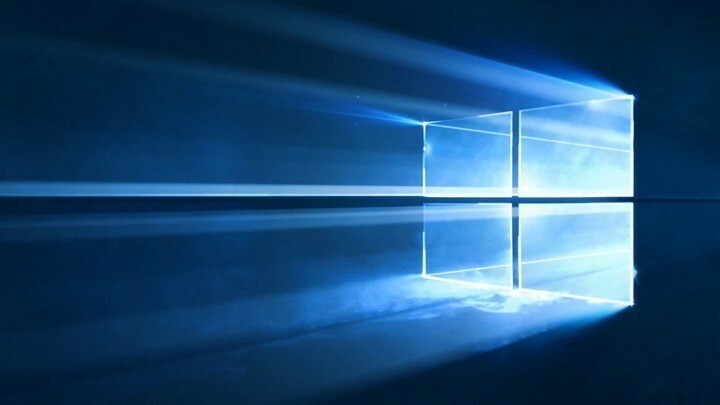
Это программное обеспечение будет поддерживать ваши драйверы в рабочем состоянии, тем самым защищая вас от распространенных компьютерных ошибок и сбоев оборудования. Проверьте все свои драйверы сейчас за 3 простых шага:
- Скачать DriverFix (проверенный файл загрузки).
- Нажмите Начать сканирование найти все проблемные драйверы.
- Нажмите Обновите драйверы чтобы получить новые версии и избежать сбоев в работе системы.
- DriverFix был загружен 0 читатели в этом месяце.
Ты можешь сейчас исправить размытые шрифты и растянутые элементы в старых приложениях в Windows 10. В этой статье мы покажем вам, как именно.
Каждое устройство имеет дисплей с высоким разрешением в наши дни, и это включает ноутбуки, телефоны, планшеты и настольные ПК. Windows 10 поставляется с поддержкой масштабирования DPI, чтобы улучшить качество просмотра. К сожалению, старые устаревшие приложения от этого не выигрывают. Microsoft подумала о том, как это исправить, и представила некоторые обновления в обоих
Юбилейное обновление Windows 10 и Creators Update для устранения проблем.Улучшения масштабирования с высоким разрешением в Windows 10
Microsoft работает над улучшением того, как Windows 10 обрабатывает автоматическое масштабирование для каждого монитора, чтобы уменьшить размытие или неправильный размер для старых приложений. В случае, если приложения не отображаются правильно, компания также представила возможность принудительно запускать приложение как процесс, не зависящий от DPI.
Переопределение масштабирования системного DPI для более старого приложения
Вы можете настроить масштабирование DPI для приложения, которое не работает должным образом. Просто выполните следующие действия:
- Щелкните правой кнопкой мыши ярлык настольного приложения и выберите «Свойства». Если приложение находится на панели задач, щелкните его значок правой кнопкой мыши, щелкните имя приложения правой кнопкой мыши и выберите «Свойства».
- Перейдите на вкладку «Совместимость» и установите флажок «Переопределить поведение масштабирования с высоким разрешением».
Выбирайте между тремя высокими Масштабирование DPI параметры:
- Приложение: этот параметр полностью отключит масштабирование DPI для этого приложения, и оно будет выглядеть крошечным, но не размытым.
- Система: Windows будет использовать поведение по умолчанию, а приложения, которые не соблюдают настройки DPI, будут растягивать растровое изображение, чтобы казаться больше, но они, вероятно, будут выглядеть размытыми.
- Система (улучшенная): Windows оптимизирует масштабирование приложений для получения четкого текста. В Creators Update это будет работать только с приложениями на основе GDI (традиционными настольными приложениями).
Выберите понравившийся вариант и нажмите ОК. Это все, что вам нужно сделать, чтобы ваши приложения выглядели лучше!
СВЯЗАННЫЕ ИСТОРИИ, ЧТО НУЖНО ПРОВЕРИТЬ:
- Windows 10 получает улучшенную поддержку высокого разрешения для настольных приложений
- Вот как выглядит новый дисплей Windows 10 Creators Update с высоким разрешением
- Юбилейное обновление содержит улучшения масштабирования DPI.

![[Решено] Этот браузер не поддерживает компоненты ActiveX](/f/f2426708d9aec3c38ffc3c7ddbdf2d98.png?width=300&height=460)
